電腦裝系統怎麼用u盤啟動不
- 王林轉載
- 2024-02-12 20:10:09668瀏覽
php小編魚仔為您解答:在電腦安裝系統時,使用USB啟動是個方便快速的方法。首先,確保U盤已經插入電腦,並且裡面有可啟動的系統安裝檔。然後,進入電腦的BIOS設定介面,將USB設定為啟動優先順序最高的裝置。儲存設定並重新啟動電腦,系統將自動從USB啟動。接下來,依照系統安裝精靈的提示進行操作,選擇安裝目標和其他設置,最後等待系統安裝完成即可。記得安裝完成後,將U盤拔出並重新啟動電腦。希望以上方法可以幫助到您解決問題!
前者用於電腦開啟進系統後,透過瀏覽器下載裝置工具,選擇所需系統,實現自動下載和安裝,操作簡單快速。

當電腦出現藍色畫面、黑色畫面等故障無法正常開機進入系統時,我們只能選擇使用u盤啟動磁碟的方法。在一台正常的電腦上製作一個u盤啟動盤,使用winpe系統。然後將u盤插入故障電腦,設定開機啟動進入winpe系統。接下來,使用裝機工具安裝系統即可解決問題。
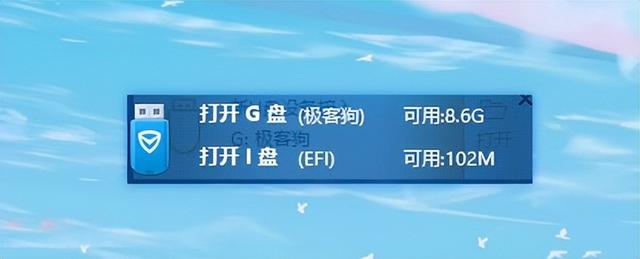
這個過程聽起來很簡單,但很多用戶在設定U盤啟動時遇到困難,特別是對於第一次接觸的用戶來說。因為這一步需要手動操作,裝機工具不能取代你完成。
下面,小編手把手教你設定開機從u盤啟動進入winpe系統中,非常簡單,就算是電腦小白也一看就會~
 第一步
第一步查詢電腦的u盤啟動快速鍵(注意,是需要重裝系統的電腦)。由於不同品牌和類型的電腦,啟動按鍵可能也不一樣,可以參考下圖的u盤啟動快捷鍵圖表。
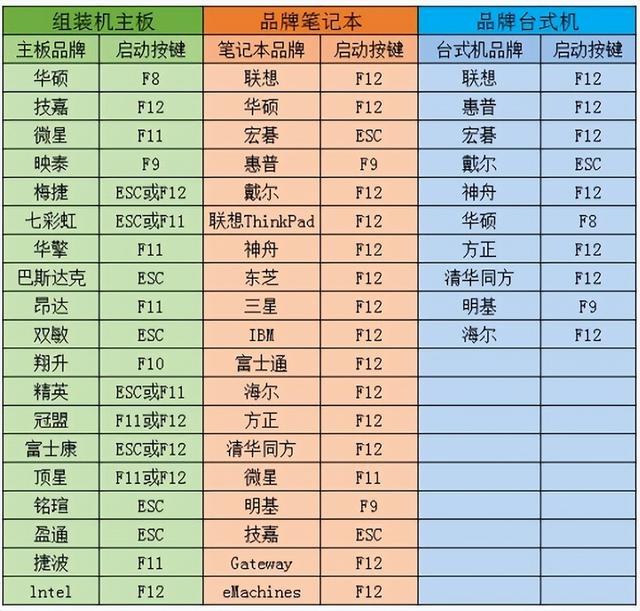 第二步
第二步確認電腦已插好U盤啟動碟後,可以重新啟動電腦了。當出現開機logo時,請立即多次按下啟動按鍵。
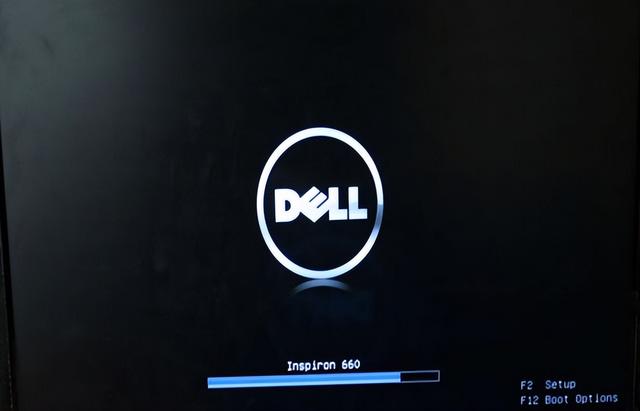 第三步驟
第三步驟透過按下啟動快速鍵進入啟動選單選擇介面(不同電腦型號可能一樣,設定方法基本上相同)。
接下來,我們需要進入USB系統,所以需要設定電腦從USB啟動。在這一步驟中,我們要選擇USB選項。通常情況下,U盤選項會以"USB"開頭,或以你U盤的名稱命名,例如"USB-HDD"或"Kingston DataTraveler"。請確保選擇正確的選項以確保順利進入USB系統的WinPE系統。
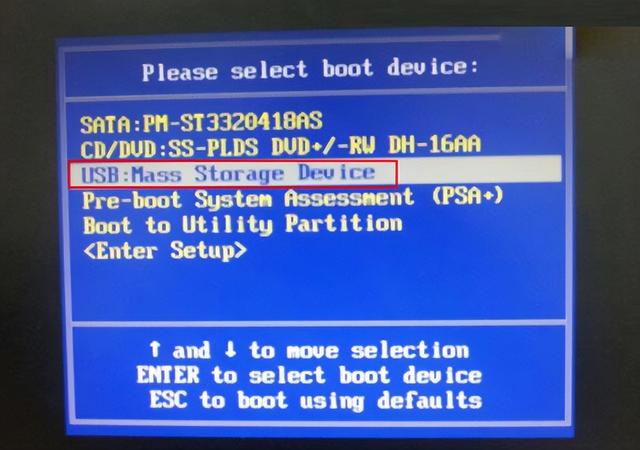 第四步
第四步選擇u盤選項回車後,如果出現u盤winpe系統主選單,那麼一般選擇第一選項回車就能進入u盤winpe系統中啦。
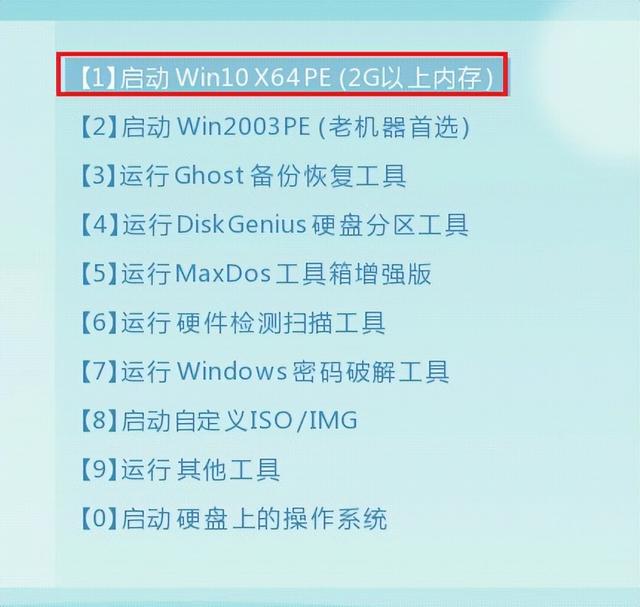
接下來,一鍵裝機工具會自動打開,你只需要選擇系統,然後耐心地等待系統安裝完成後重啟,並在重啟時拔出U盤就可以了。你學會了嗎?
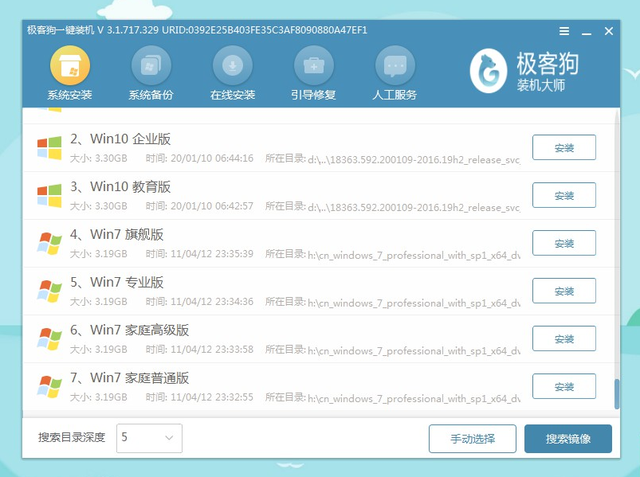
#
以上是電腦裝系統怎麼用u盤啟動不的詳細內容。更多資訊請關注PHP中文網其他相關文章!

